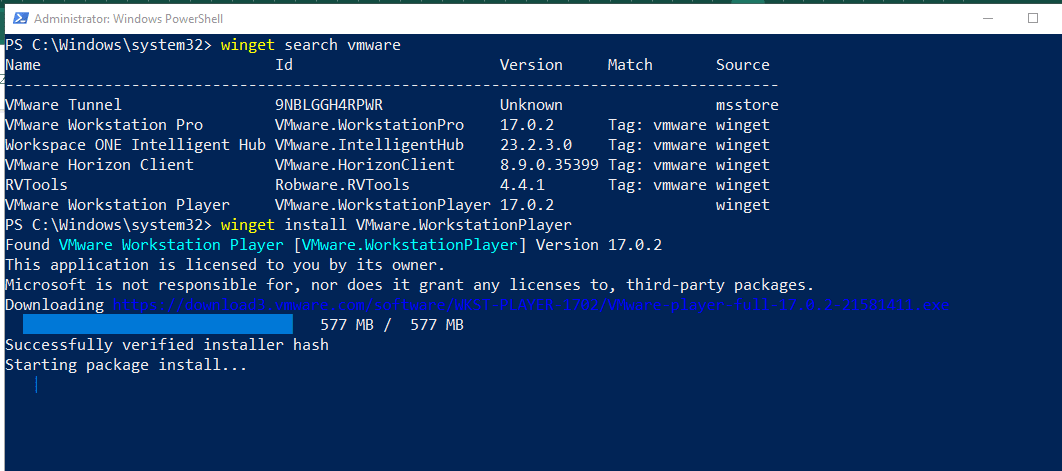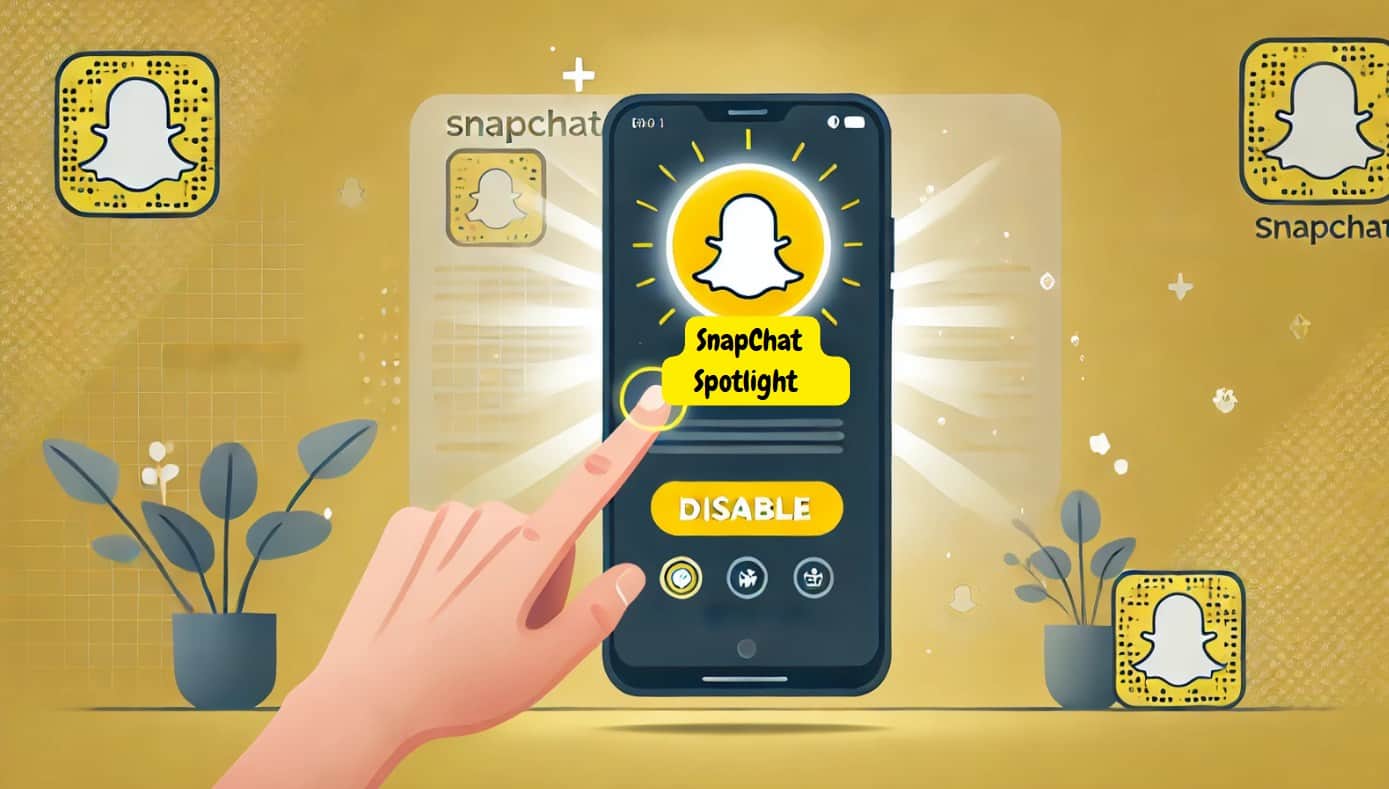Modern Samsung telefonlar bir dizi yeni özellik ve modern bir Samsung ahizesinde alabileceğiniz en kullanışlı özelliklerden biri Bixby Rutinler özelliğidir. Bixby rutinlerinin yardımıyla, Samsung ahizenizde, akıllı telefonunuzu günün belirli bir saatinde sessiz moda koymaktan Wi-Fi'nizi kapatmaya kadar her şeyi içerebilen bir dizi yararlı görevi otomatikleştirebilirsiniz. ofis. Modern Samsung Apparss'taki Bixby Rutinler özelliğini kullanarak başka birçok görevi de otomatikleştirebilirsiniz.
Bixby rutinlerine başlamak ve çalıştırmak çok basit ve bugün bu öğreticide bugün en yararlı rutinlerden birkaçını nasıl ayarlayabileceğiniz hakkında konuşacağım. Ayrıca, zaman zaman yapmanız gereken bir şey olan tek bir dokunuşla belirli rutinleri veya görevleri bir süre de kapatabilirsiniz ve bugün burada da konuşacağım. Bixby rutinleri, Samsung akıllı telefonunuzdaki belirli görevleri zaman zaman unuttuğunuz belirli görevleri otomatikleştirmenin harika bir yoludur, örneğin telefonu uyurken ve daha fazlası gibi titreşim veya sessiz moda ayarlamak gibi. Temel olarak nasıl başlayabileceğiniz ve bixby rutinlerini nasıl çalıştırabileceğiniz ve ardından sizin için kullanışlı olabilecek bazı ek öğreticiler hakkında konuşacağım.
Yani, daha fazla gecikme olmadan, Samsung ahizenizdeki Bixby rutinlerine nasıl başlayabileceğinize başlayalım.
Bixby rutinlerine başlamak
1. Adım:Açık'Ayarlar'Samsung ahizenizde ve sekmede 'Gelişmiş Özellikler'.
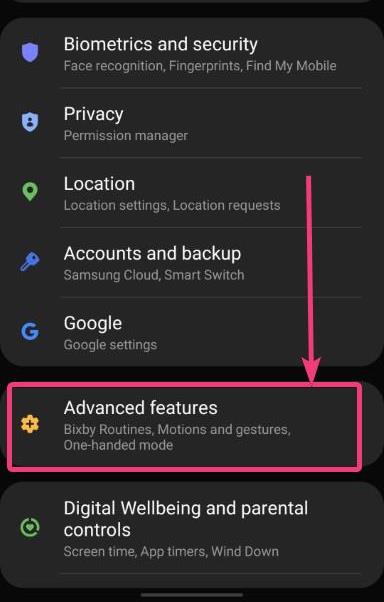
2. Adım:Şimdi dokunun 'Bixby rutinleri'Başlamak için. Alternatif olarak, hızlı geçişlerde Bixby rutin simgesine uzun süre dokunabilirsiniz.
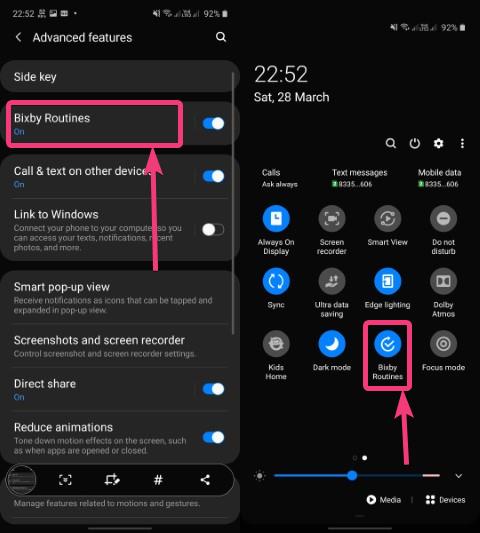
4. Adım:Burada, Bixby rutinlerini dokunarak etkinleştirmeniz gerekecek 'Açılmak'. Daha sonra da etkinleştirebilirsiniz.
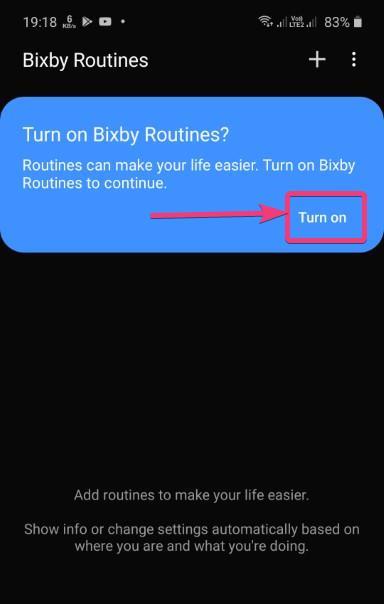
Adım 5:İki sekme bulabilirsiniz, yani 'Rutinlerim', Ve'Keşfetmek'. Altında'Keşfetmek', önceden yapılandırılmış bir dizi rutin bulabilirsiniz. Ancak, önceden yapılandırılmış rutinleri tamamlamak için zamanı ayarlamanız ve ek ayrıntılar girmeniz gerekecektir. Bu seçenekler önceden yapılandırıldığından, bu ayarların derinliklerine girmiyorum. 'Rutinlerim'Sekme, dokunun'+'simge.
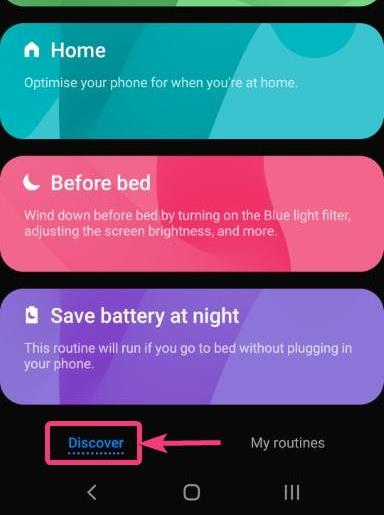
Burada, titreşim modunu seçilen bir zamanda otomatik olarak etkinleştirecek bir rutin oluşturacağım ve başka bir zamanda otomatik olarak devre dışı bırakılacak. Yaratmak istediğiniz rutin farklı olabilir, ancak bunu yapmanız gereken yol çok farklı olmayacak.
Adım 6:Şimdi, rutin için bir tetikleyici ayarlamanız gerekecek. Kodlama konusunda biraz deneyiminiz varsa, bu gibi 'Eğer & başka'Algoritma, nerede'Eğer'tetiktir. Sadece dokunun '+tekrar düğme.
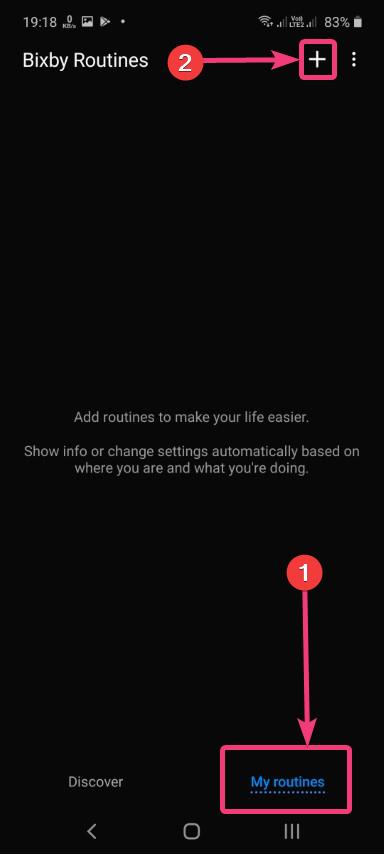
Adım 7:Burada durumu seçmeniz gerekecek. Belirli bir zamana, kulaklıkların bağlandığında veya bağlantısı kesildiğinde, pil seviyesine, bir uygulamayı açmaya, gelen bir çağrı ve diğer seçeneklere bağlı olarak bir tetikleyici ayarlayabilirsiniz. Günün belirli bir saatinde titreşim modunu etkinleştirmek ve farklı bir zamanda devre dışı bırakmak istediğim için, buradaki tetikleme zaman olacaktır. Sadece dokunun'Zaman'.
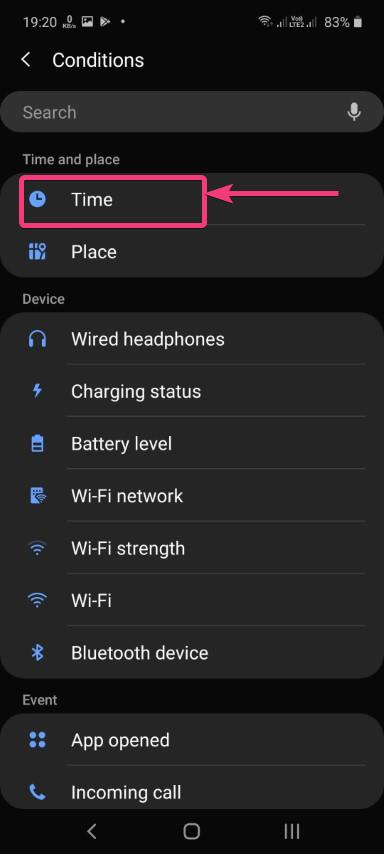
8. Adım:Şimdi altında'Başlangıç', telefonu titreşim moduna ayarlamak istediğiniz zamanı ayarlayın veya tetiği ayarlamak istediğiniz zaman. Ayrıca, zamana dayalı bir tetikleyici olacağı için, rutini etkinleştirmek istediğiniz günleri de seçebilirsiniz.
Adım 9:Bir sonraki adımda,'Son've ayarlanan belirli görevi sonlandırmak istediğiniz zamanı seçin. Son olarak, dokunun'Tamamlamak'.
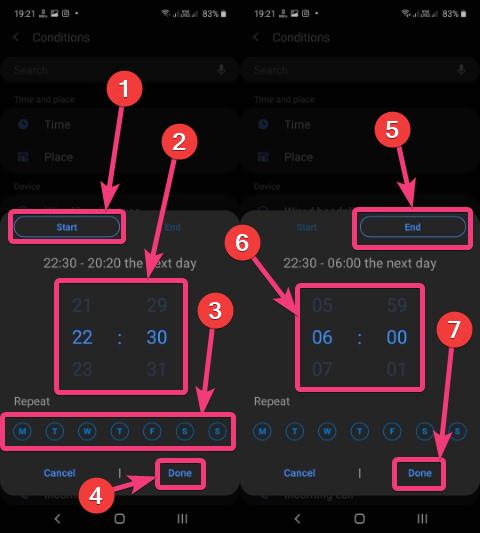
Adım 10:Denemek'Sonraki'yapılması gereken görevi seçmek için. 'Eğer & başka'Algoritma benzetmesi, burada,'Başka'parça.
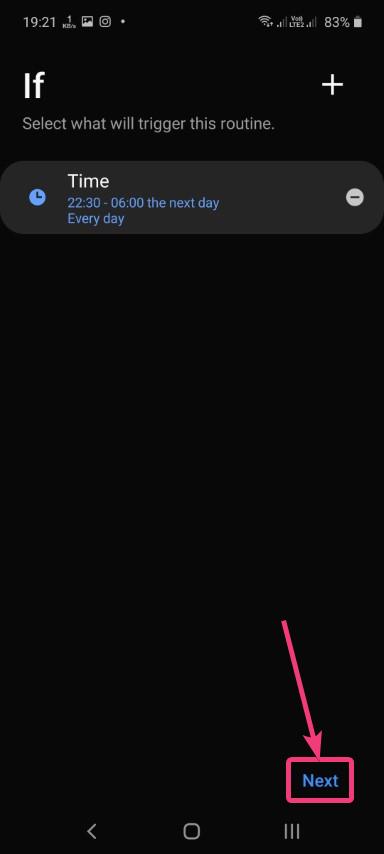
Adım 11:Dokun '+'Zamana veya seçilen tetikleyiciye bağlı olarak gerçekleştirilmesi gereken görevi seçmek.
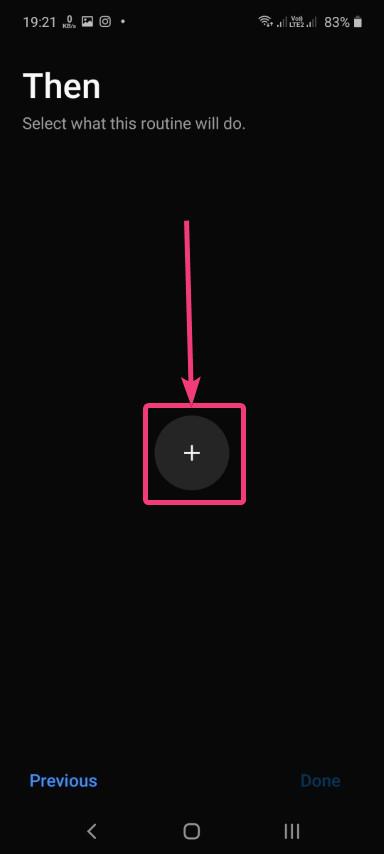
Adım 12:Ahizeyi seçilen süre içinde titreşim moduna ayarlamak istediğim için, dokunmam gerekecek 'Ses mod've sonra ses modunu seçin. Son olarak, dokunun'Tamamlamak'.
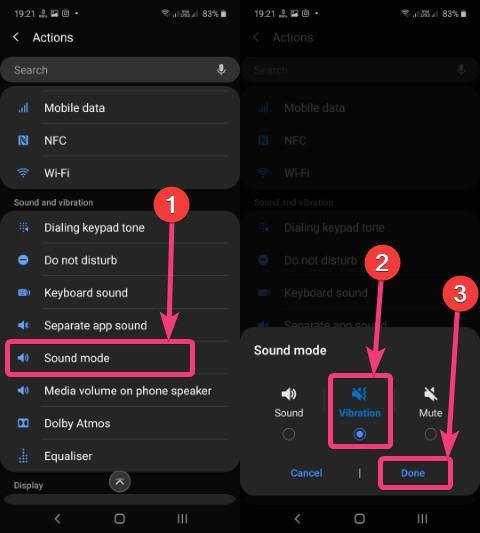
Adım 13:Şimdi nihayet rutine bir isim atama zamanı. Sadece adı girin ve dokunun'Tamamlamak'.
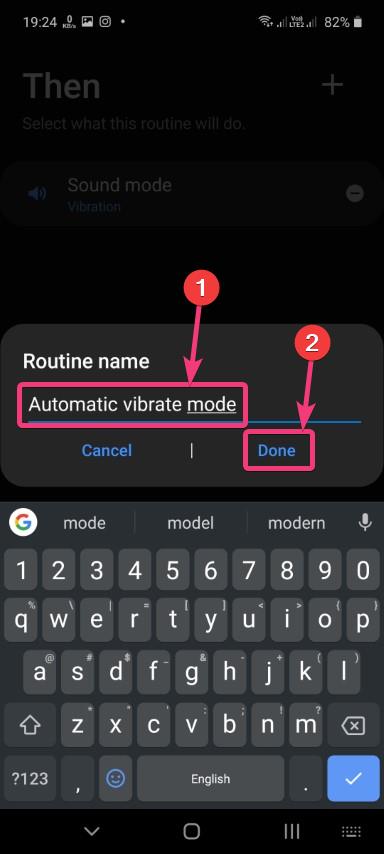
Adım 14:Yeni olanı bulabilirsiniz, ardından şimdi sizin tarafınızdan eklenen ek rutinler izleyebilirsiniz.
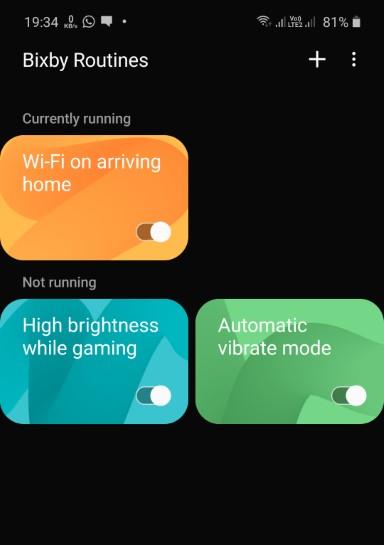
Her bir rutine karşılık gelen anahtara dokunarak belirli günlerde veya yılın veya günün belirli saatlerinde belirli rutinleri ayrı ayrı devre dışı bırakabilirsiniz.
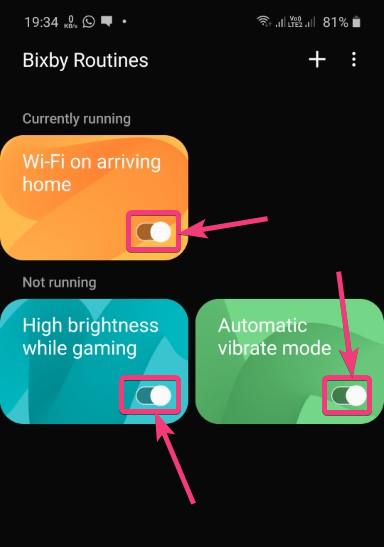
Ayrıca, her bir tetikleyici için birden fazla eylem de ekleyebilirsiniz, yani, telefonunuzu saat belirli bir zamana çarptığında veya tetiklenen nokta ayarlandığında 1'den fazla görev gerçekleştirecek şekilde yapılandırabilirsiniz. Bu nedenle, ahizeyi titreşim moduna ayarlamanın yanı sıra, Samsung Ahizesi'ni benim tarafımdan ayarlanan zamanda otomatik olarak etkinleştirecek veya etkinleştirebileceğim veya etkinleştirebilirim 'Rahatsız etmeyin'. Sadece dokunun '+'Düğme'Daha sonraSeçilen tetikleyici için ek eylemler eklemek için menü.
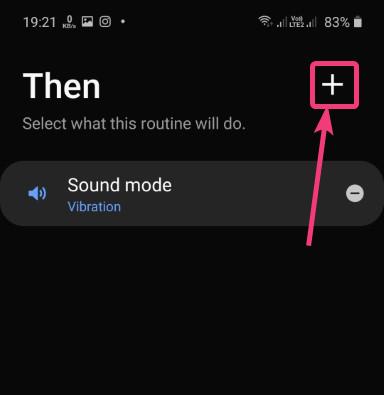
Ancak, herhangi bir rutini kullanmak istemiyorsanız ve bir veya daha fazla rutini silmek istiyorsanız, rutinlerden birine uzun dokunun ve ardından silmek istediğiniz rutinleri seçin. Şimdi, seçilen rutinleri hemen silmek için Sil simgesine dokunun.
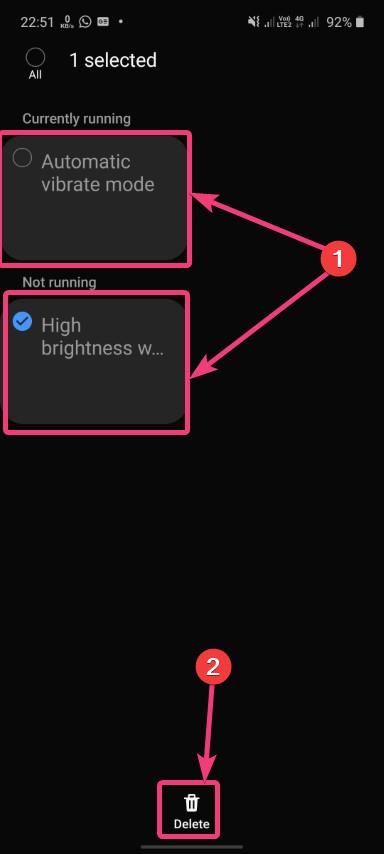
Bixby rutinleri Android'deki Automate uygulamasına benzer, ancak sınırlı özelliklere benzer. Bixby rutinleri, sınırlı bir dizi özellik arayan çoğu kullanıcı için yararlı olabilir. Yani, Bixby rutinleri söz konusu olduğunda top sizin mahkemenizde. Bixby rutinlerini uygun şekilde nasıl kullanacağınızı biliyorsanız, aslında bir dizi olasılık var
Yani, her şeyle ilgiliydi, yeni Samsung ahizenizde Bixby rutinlerini nasıl kullanabileceğiniz. Herhangi bir sorunuz var mı? Aşağıda aynı yorum yapmaktan çekinmeyin.